¿Cómo categorizar datos basados en valores en Excel?
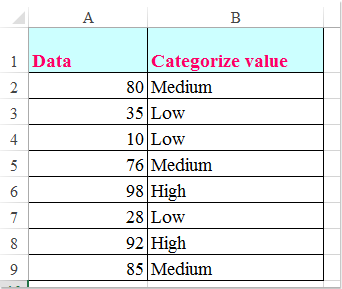
En muchas tareas diarias de procesamiento de datos en Excel, puede ser necesario agrupar o clasificar valores de datos para facilitar el análisis y la generación de informes. Por ejemplo, al gestionar calificaciones de exámenes, cifras de ventas o resultados de encuestas, es posible que desee asignar rápidamente categorías como Alta, Media y Baja a los valores según umbrales establecidos. Suponga que tiene un conjunto de datos donde desea etiquetar cualquier valor mayor que 90 como Alta, entre 60 y 90 como Media, y menor que 60 como Baja, como se ilustra en la captura de pantalla a continuación. Este tipo de categorización facilita mucho la interpretación de grandes conjuntos de datos y la comunicación de tendencias o rendimientos a simple vista. ¿Cómo puede lograr eficientemente esta categorización en Excel?
Categorizar datos basados en valores con la función SI
Para una clasificación sencilla basada en un pequeño número de reglas, puede usar la función SI para asignar categorías según los rangos de valores que especifique.
Este método es ideal cuando sus reglas de categorización son simples y los umbrales están fijos. Su mayor ventaja es la simplicidad, pero puede volverse difícil de manejar si hay demasiadas categorías o la lógica se vuelve compleja.
Para categorizar sus datos, siga estos pasos:
Paso 1: Introduzca la siguiente fórmula en una celda en blanco (por ejemplo, B2, suponiendo que sus valores comienzan desde A2):
=IF(A2>90,"High",IF(A2>60,"Medium","Low"))Paso 2: Presione Enter para confirmar. Luego arrastre el controlador de relleno hacia abajo para aplicar la fórmula al resto de los datos. Los valores ahora estarán categorizados como se muestra a continuación:
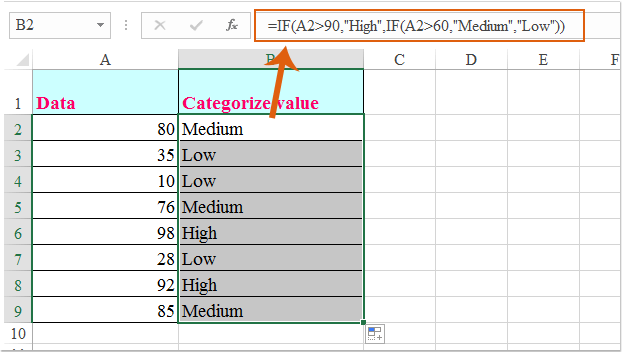
Explicación de parámetros y consejos:
- La fórmula verifica el valor en A2. Si es mayor que 90, el resultado es "Alta". Si no, verifica si es mayor que 60; si lo es, se devuelve "Media". De lo contrario, se asigna "Baja".
- Puede ajustar los umbrales y las etiquetas de categoría (por ejemplo, 90, 60) para adaptarlos a su escenario.
- Si sus datos comienzan desde una fila diferente, modifique "A2" en consecuencia.
- Revise cuidadosamente los signos mayor que / menor que para asegurar una categorización correcta.
Problemas comunes y solución de problemas:
- Si la fórmula devuelve un error, verifique si hay espacios adicionales o referencias de celdas incorrectas.
- Si la salida no coincide con las expectativas, asegúrese de que el orden lógico de los SI anidados sea correcto.
Categorizar datos basados en valores con la función BUSCARV
Cuando necesita manejar reglas de clasificación más complejas con múltiples categorías o desea una forma más fácil de ajustar dichas reglas, la función BUSCARV proporciona una alternativa flexible. Esto es especialmente útil si sus categorías o intervalos cambian con frecuencia o se mantienen en una tabla de referencia separada.
En este método, una tabla de búsqueda define los puntos de ruptura de los valores y sus nombres de categoría correspondientes. Permite agregar, eliminar o actualizar fácilmente la lógica de categoría sin modificar fórmulas individuales.
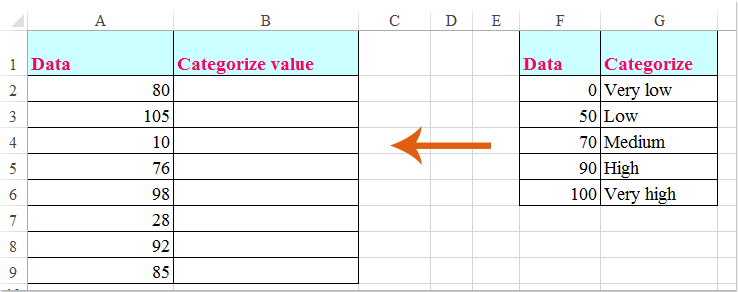
Paso 1: Cree una tabla de referencia (por ejemplo, en las celdas F1:G6) con la columna izquierda enumerando los valores mínimos para cada categoría, y la columna derecha mostrando los nombres de categoría correspondientes.
Paso 2: Introduzca la siguiente fórmula en una celda en blanco, como B2:
=VLOOKUP(A2,$F$1:$G$6,2,1)Paso 3: Presione Enter, luego arrastre el controlador de relleno para aplicar la fórmula al resto de sus datos. Sus valores se categorizarán en consecuencia:
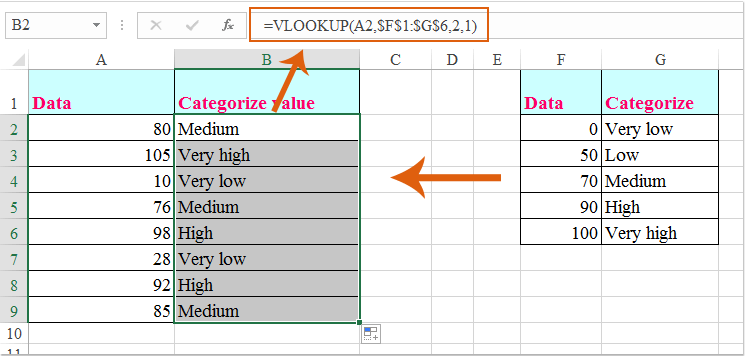
Nota: En la fórmula:
- A2 es su celda de valor.
- $F$1:$G$6 es el rango de la tabla de búsqueda.
- 2 se refiere a la columna con etiquetas de categoría.
- 1 significa coincidencia aproximada. Asegúrese de que la columna F esté ordenada en orden ascendente.
Explicación de parámetros y consejos:
- Puede actualizar la tabla de búsqueda para reflejar cualquier cambio en la lógica de clasificación sin editar la fórmula principal.
- Asegúrese de que su tabla de búsqueda esté ordenada por el valor umbral mínimo en orden ascendente.
- Adecuado para manejar muchas categorías o escenarios de segmentación complejos.
Problemas comunes y solución de problemas:
- Si la fórmula devuelve
#N/A, verifique que el valor exista dentro del rango de su tabla de búsqueda y que la tabla esté ordenada correctamente. - Si las categorías parecen desajustadas, verifique que los puntos de ruptura en la columna izquierda estén lógicamente ordenados y sean apropiados para los datos.
Categorizar datos visualmente usando Formato Condicional
El Formato Condicional en Excel le permite distinguir visualmente categorías de datos sin agregar etiquetas de texto explícitas. Al aplicar escalas de color, barras de datos o conjuntos de iconos, puede resaltar fácilmente valores Altos, Medios y Bajos para una interpretación rápida. Este método es ideal para tableros, informes y análisis a primera vista donde las señales visuales son más efectivas que el texto.
Casos de uso típicos incluyen:
- Presentar información resumida durante reuniones o en informes.
- Resaltar valores atípicos o detectar tendencias en un rango de datos.
- Minimizar el desorden visual evitando columnas adicionales o etiquetas de texto.
Para aplicar Formato Condicional para categorizar sus datos:
- Seleccione el rango de datos (por ejemplo, A2:A20).
- Haga clic en Inicio > Formato Condicional.
- Para escalas de color:
1)Elija Escalas de Color, y seleccione una escala de tres colores que represente Baja, Media y Alta.
2)Para ajustar umbrales, vaya a Formato Condicional > Administrar Reglas > Editar Regla. - Para conjuntos de iconos:
1)Elija Conjuntos de Iconos (por ejemplo, semáforos, flechas).
2)Luego use Administrar Reglas > Editar Regla para definir umbrales, como:
“Verde” para valores > 90, “Amarillo” para valores > 60, y “Rojo” para ≤ 60.
Consejos y precauciones:
- El formato condicional no cambia los datos subyacentes ni la estructura—manteniendo su hoja limpia.
- Para borrar o modificar el formato, use Formato Condicional > Borrar Reglas.
- Puede reutilizar el mismo formato usando Copiar formato.
- No dude en personalizar temas de color o conjuntos de iconos según sus necesidades de informes.
Posibles problemas y solución de problemas:
- Si aparecen íconos o colores incorrectos, verifique los umbrales de sus reglas.
- Si el formato se aplica al rango incorrecto, borre las reglas y vuelva a aplicarlas a la selección correcta.
Ventajas: Categorización visual rápida sin columnas adicionales.
Desventajas: Sin salida de texto de categoría real—puede no ser ideal cuando se necesitan más filtrados, exportaciones o cálculos.
Automatizar la categorización con código VBA
Para grandes conjuntos de datos o requisitos de clasificación altamente personalizados, el uso de código VBA (Visual Basic para Aplicaciones) puede automatizar el proceso de asignar categorías o aplicar formato basado en rangos de valores. Este enfoque es práctico cuando tiene tareas repetitivas, desea estandarizar el procesamiento de datos o necesita aplicar o volver a ejecutar rápidamente la categorización con diferentes reglas.
Casos de uso típicos:
- Categorizar automáticamente largas listas sin entrada manual de fórmulas.
- Aplicar lógica personalizada o combinar la asignación de categoría con otras tareas (por ejemplo, resaltado o exportación).
- Reaplicar rápidamente la clasificación después de actualizaciones de datos.
Nota: Guarde su libro antes de ejecutar el código VBA, ya que las macros no se pueden deshacer. Habilite las macros si se le solicita.
Para usar VBA para la categorización automática:
1. Haga clic en Desarrollador > Visual Basic para abrir la ventana Microsoft Visual Basic para Aplicaciones. Luego haga clic en Insertar > Módulo y pegue el siguiente código en la ventana del módulo:
Sub CategorizeValues()
Dim rng As Range
Dim cell As Range
Dim categoryCol As Range
On Error Resume Next
xTitleId = "KutoolsforExcel"
Set rng = Application.InputBox("Select data range (single column):", xTitleId, "", Type:=8)
If rng Is Nothing Then Exit Sub
Set categoryCol = rng.Offset(0, 1)
For Each cell In rng
If IsNumeric(cell.Value) Then
Select Case cell.Value
Case Is > 90
categoryCol.Cells(cell.Row - rng.Row + 1, 1).Value = "High"
Case Is > 60
categoryCol.Cells(cell.Row - rng.Row + 1, 1).Value = "Medium"
Case Else
categoryCol.Cells(cell.Row - rng.Row + 1, 1).Value = "Low"
End Select
Else
categoryCol.Cells(cell.Row - rng.Row + 1, 1).Value = ""
End If
Next cell
End Sub2. Haga clic en el ![]() Ejecutar botón para ejecutar. Cuando se le solicite, seleccione la columna que contiene los valores (por ejemplo, calificaciones). La macro escribirá el resultado de la categoría (Alta / Media / Baja) en la columna inmediatamente a la derecha.
Ejecutar botón para ejecutar. Cuando se le solicite, seleccione la columna que contiene los valores (por ejemplo, calificaciones). La macro escribirá el resultado de la categoría (Alta / Media / Baja) en la columna inmediatamente a la derecha.
Explicación y puntos clave:
- Los umbrales están configurados en el código: valores > 90 → Alta, > 60 → Media, de lo contrario Baja. Puede personalizar estos números.
- Se ignoran los valores no numéricos y se dejan en blanco.
- Para generar una salida en una columna diferente, modifique
rng.Offset(0, 1)en consecuencia.
Recordatorios de errores y solución de problemas:
- Si no ocurre nada, verifique la configuración de seguridad de sus macros y confirme que las macros están habilitadas.
- Si seleccionó el rango incorrecto, simplemente vuelva a ejecutar la macro.
- Siempre trabaje en una copia de su archivo si está probando por primera vez.
Ventajas: Eficiente para grandes conjuntos de datos, reglas personalizables, reduce el trabajo manual.
Desventajas: Requiere habilitar macros y familiaridad básica con VBA.

Descubre la Magia de Excel con Kutools AI
- Ejecución Inteligente: Realiza operaciones en celdas, analiza datos y crea gráficos, todo impulsado por comandos simples.
- Fórmulas Personalizadas: Genera fórmulas adaptadas para optimizar tus flujos de trabajo.
- Codificación VBA: Escribe e implementa código VBA sin esfuerzo.
- Interpretación de Fórmulas: Comprende fórmulas complejas con facilidad.
- Traducción de Texto: Supera las barreras del idioma dentro de tus hojas de cálculo.
Las mejores herramientas de productividad para Office
Mejora tu dominio de Excel con Kutools para Excel y experimenta una eficiencia sin precedentes. Kutools para Excel ofrece más de300 funciones avanzadas para aumentar la productividad y ahorrar tiempo. Haz clic aquí para obtener la función que más necesitas...
Office Tab incorpora la interfaz de pestañas en Office y facilita mucho tu trabajo
- Habilita la edición y lectura con pestañas en Word, Excel, PowerPoint, Publisher, Access, Visio y Project.
- Abre y crea varios documentos en nuevas pestañas de la misma ventana, en lugar de hacerlo en ventanas separadas.
- ¡Aumenta tu productividad en un50% y reduce cientos de clics de ratón cada día!
Todos los complementos de Kutools. Un solo instalador
El paquete Kutools for Office agrupa complementos para Excel, Word, Outlook y PowerPoint junto con Office Tab Pro, ideal para equipos que trabajan en varias aplicaciones de Office.
- Suite todo en uno: complementos para Excel, Word, Outlook y PowerPoint + Office Tab Pro
- Un solo instalador, una licencia: configuración en minutos (compatible con MSI)
- Mejor juntos: productividad optimizada en todas las aplicaciones de Office
- Prueba completa de30 días: sin registro ni tarjeta de crédito
- La mejor relación calidad-precio: ahorra en comparación con la compra individual de complementos